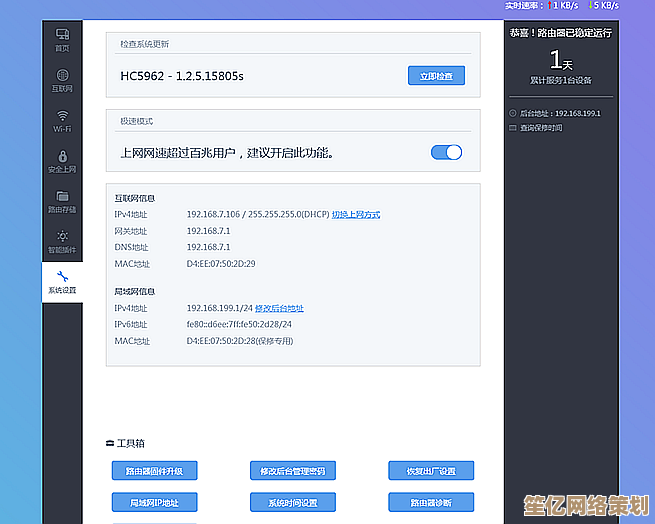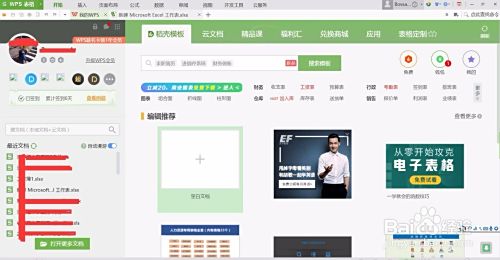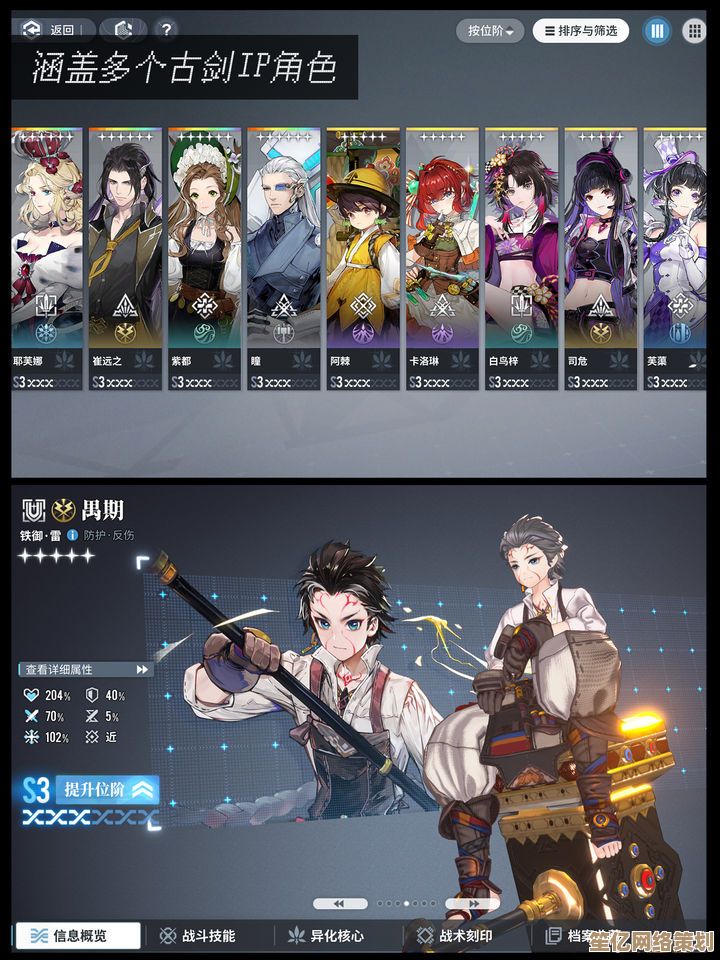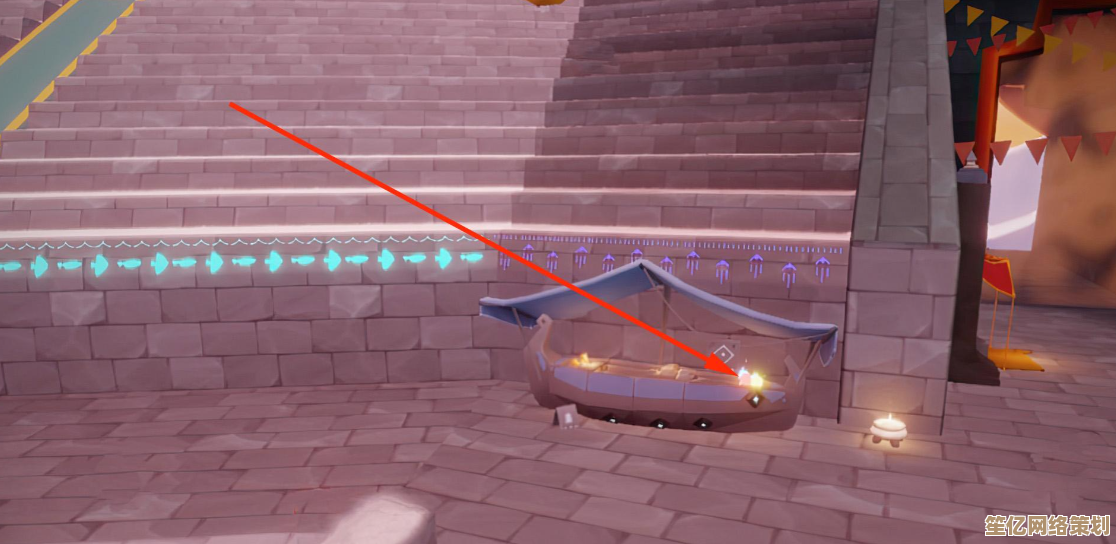跟着小编学清理:C盘这些文件可删除,系统运行更流畅还安全
- 问答
- 2025-09-29 12:33:32
- 1
C盘这些文件可删除,系统运行更流畅还安全
我的C盘又红了。
上周五下午,正当我准备把刚写完的稿子存盘时,那个刺眼的红色警告条突然弹出来,像一道血痕划开屏幕,手指悬在保存键上僵住三秒——我甚至能听见自己心跳撞在肋骨上的声音,上次出现这种情况时,我手忙脚乱删了半天下载的电影,结果第二天开机发现Photoshop打不开了,系统提示某个dll文件丢失,后来才知道,慌乱中我把Program Files里几个看着像缓存文件夹的东西给清空了。
临时文件:系统垃圾场里的过期罐头
按下Win+R,输入%temp%回车,你会打开一个堆满数字和乱码文件名的仓库,这里存放着系统运行时产生的临时文件,像吃完外卖后堆在门口的餐盒,上周我在这里发现了三年前某次软件安装残留的日志文件,安静地躺在角落吃灰,按住Ctrl+A全选删除,遇到提示“正在使用”的文件直接跳过——它们通常会在重启后自动消失。

下载文件夹:被遗忘的杂物间
打开资源管理器左侧的“下载”目录,你会看到时间的沉积层,我在这里翻出过2018年的显卡驱动安装包、重复下载了五次的PDF阅读器、还有去年双十一囤的淘宝商品详情页截图,建议按修改日期排序,把超过半年的安装包、文档压缩包拖进回收站,但千万保留银行账单、合同扫描件这类重要文件——别问我怎么知道要强调这个。
Windows升级残留:褪壳的蝉
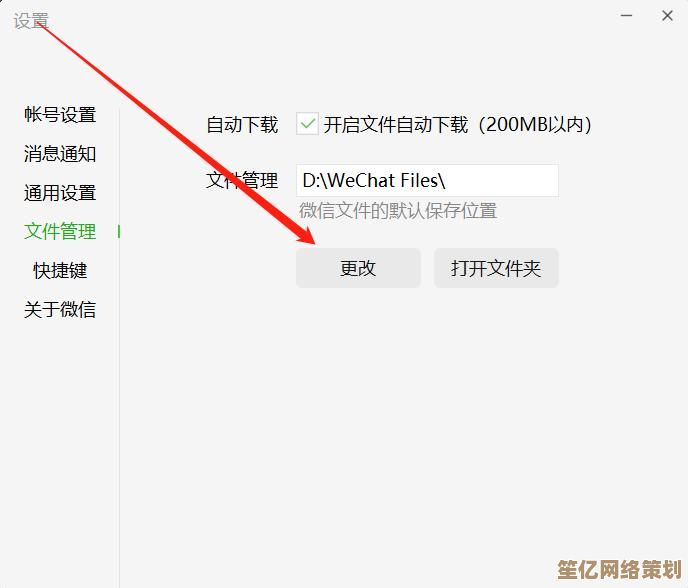
在设置>系统>存储里点开“临时文件”,勾选“Windows更新清理”和“Windows升级日志文件”,去年十月更新Win11后,我靠这招清出12.3GB空间,相当于删掉两个《赛博朋克2077》的安装包,这些是系统蜕下的旧壳,留着只会让硬盘负重前行。
休眠文件:霸床的懒鬼
如果你像我一样只用睡眠模式(合上笔记本盖子就走人),在搜索框输入cmd,右键选择“以管理员身份运行”,输入:
powercfg -h off
瞬间释放约内存75%的空间(我16GB内存省出12GB),代价是失去“休眠后秒开所有程序”的功能——但说实话,现在SSD开机也就十秒。
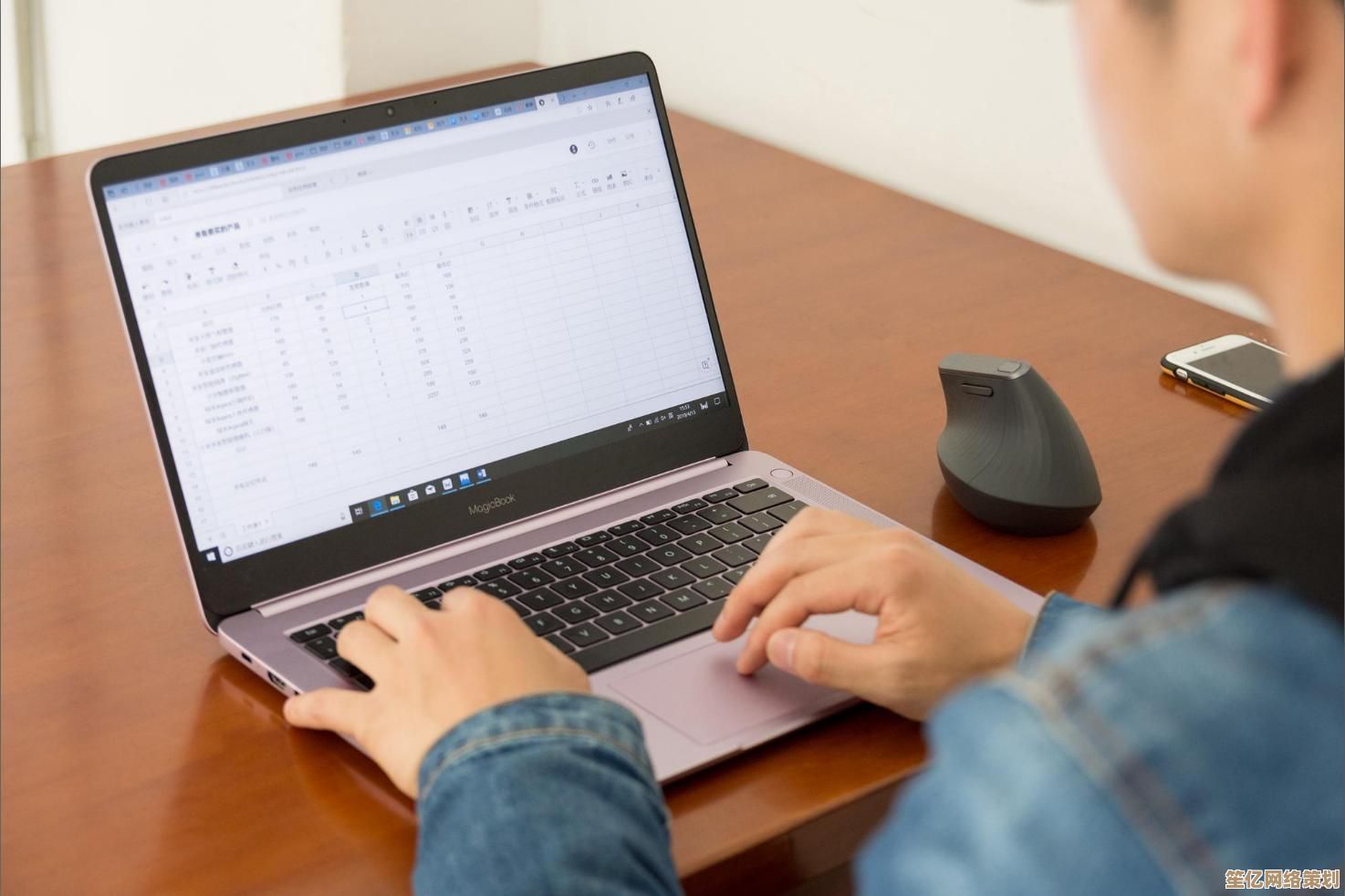
应用缓存:越帮越忙的囤积癖
- 微信:设置>文件管理,把“自动下载”关闭,我同事的微信聊天记录曾吃掉43GB空间,里面全是部门群发的PPT和年会表情包。
- Chrome:地址栏输入
chrome://settings/clearBrowserData,勾选“缓存的图片和文件”,上周清理时发现浏览器竟缓存了三个Visual Studio安装包——而我明明只用记事本写代码。 - Adobe全家桶:在Premiere Pro里按Ctrl+Alt+Delete打开媒体缓存数据库设置,挪到D盘吧,上次剪4K视频时缓存撑爆C盘,导致自动保存失败,三小时剪辑成果灰飞烟灭。
字体试验场:被遗忘的审美实验
打开C:\Windows\Fonts,你会看到字体安装列表,那些只为了做某次海报下载的炫酷字体,往往用过一次就被遗忘,右键卸载不用的字体时,我总想起2019年为设计婚礼请柬安装的十五款花体字——它们比我的婚姻存续时间还长。
重要警告: 清理前请备份!上周我误删了某小众字体导致排版错乱,不得不在凌晨三点跪求设计师重发文件,用FreeFileSync把文档、桌面、收藏夹自动同步到移动硬盘,比事后补救容易得多。
清完这些,我的C盘从危险的红色转为健康的蓝色,仿佛堵塞的血管被疏通,开机时间缩短了8秒,PS打开速度也快了不少,但最奇妙的体验发生在深夜赶稿时——当风扇不再像直升机起飞般轰鸣,键盘敲击声在寂静中格外清晰,我忽然听见主机箱传来一声几不可闻的叹息,像是卸下重担后的舒展。
清C盘像整理童年的储物箱,总能在灰尘里翻出带着记忆的碎片,但别指望一次大扫除能一劳永逸,它更像定期给电脑做瑜伽——每次拉伸都能挤出些被遗忘的空间褶皱,下次看到C盘飘红时,不妨带着考古学家的耐心去挖掘,那些被时间掩埋的数字遗迹里,或许藏着让机器重新轻盈呼吸的秘密通道。
本文由歧云亭于2025-09-29发表在笙亿网络策划,如有疑问,请联系我们。
本文链接:http://waw.haoid.cn/wenda/13775.html
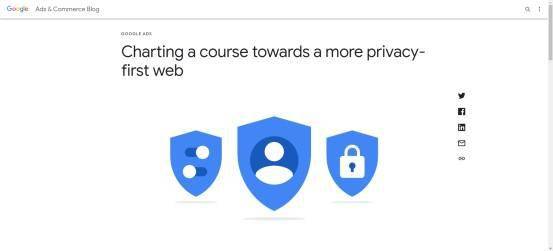

![[QQ天气]贴心播报今日天气变化,助您轻松规划出行每一步!](http://waw.haoid.cn/zb_users/upload/2025/09/20250929141413175912645352203.png)